怎么把pdf转换成word文档?这四种转换方法快来看!
在数字时代,pdf文件由于其跨平台兼容性和内容保护特性而备受青睐。然而,在某些情况下,我们可
在数字时代,pdf文件由于其跨平台兼容性和内容保护特性而备受青睐。然而,在某些情况下,我们可能需要将pdf转换为word文档,以便进行编辑和格式调整。那么,如何将pdf转换为word文档呢?本文将详细介绍几种转换方法,帮助您轻松完成这一任务。
一、使用在线转换工具在线转换工具因其便捷性和无需安装额外软件的优点,成为许多人的首选。这些工具通常提供用户友好的界面和简单的操作流程,让用户能够快速将PDF文件转换为Word文档。以下以PHP中文网在线转换工具为例进行说明。
操作步骤如下:
1、访问在线pdf转word网站:https://www.php.cn/link/632e701d45bdd7eab08afe74d6bd1534
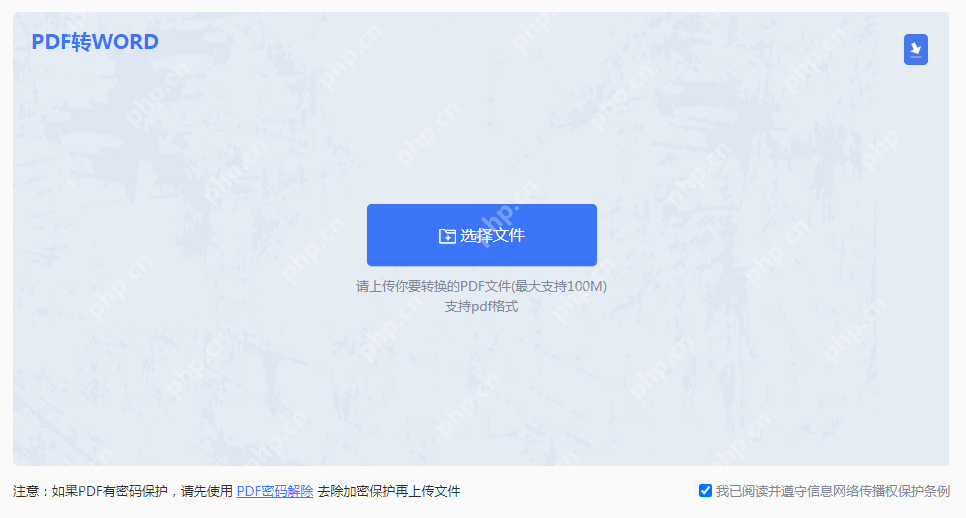
2、上传PDF文件。
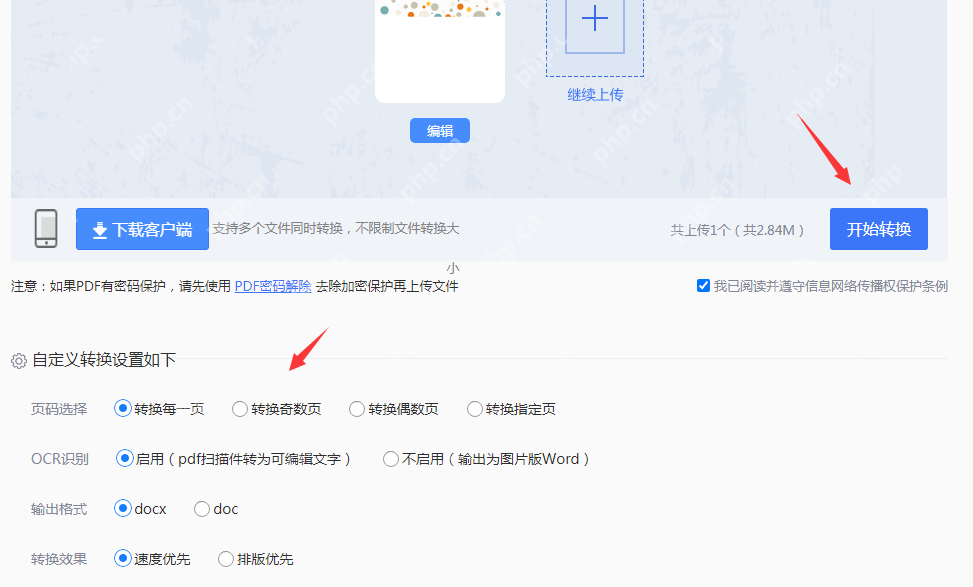
3、如有需要,设置自定义转换选项,然后点击开始转换。
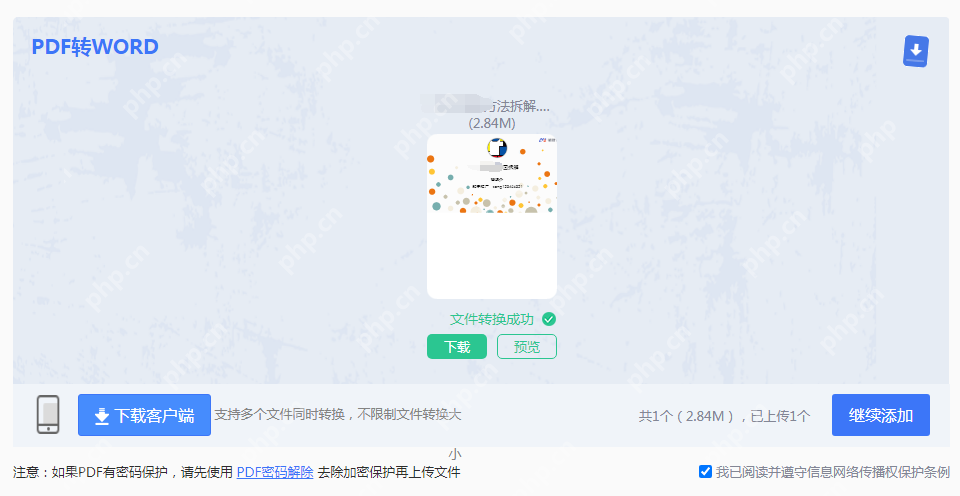
4、转换完成后,点击下载文件。如果需要转换更多文件,可以继续添加。
二、使用专业PDF转换软件对于需要频繁进行PDF到Word转换或追求更高转换质量的用户来说,安装专业的PDF转换软件可能更为合适。以下以PHP中文网PDF转换器为例进行说明。
操作步骤如下:
1、从官网下载pdf转word客户端。
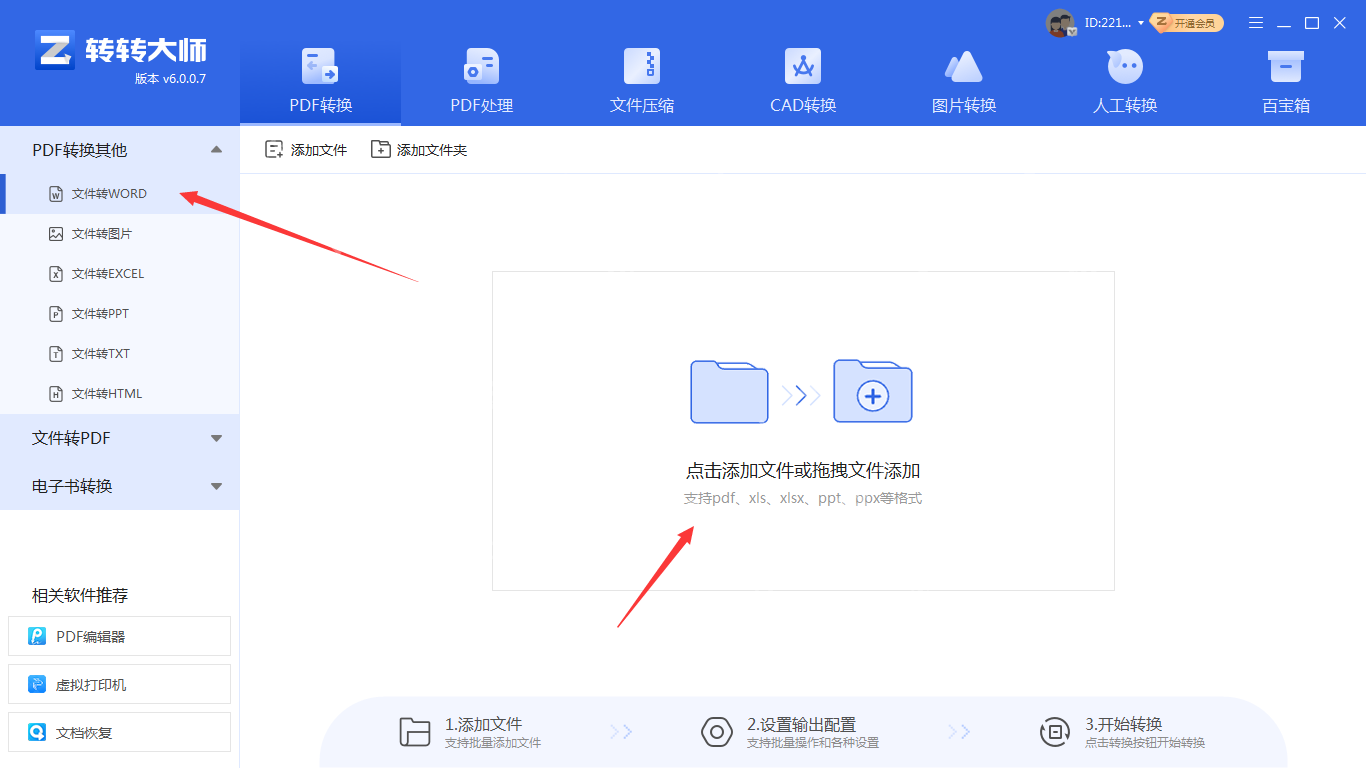
2、点击中间区域上传文件。如果需要批量转换,可以添加多个文件或直接添加文件夹。
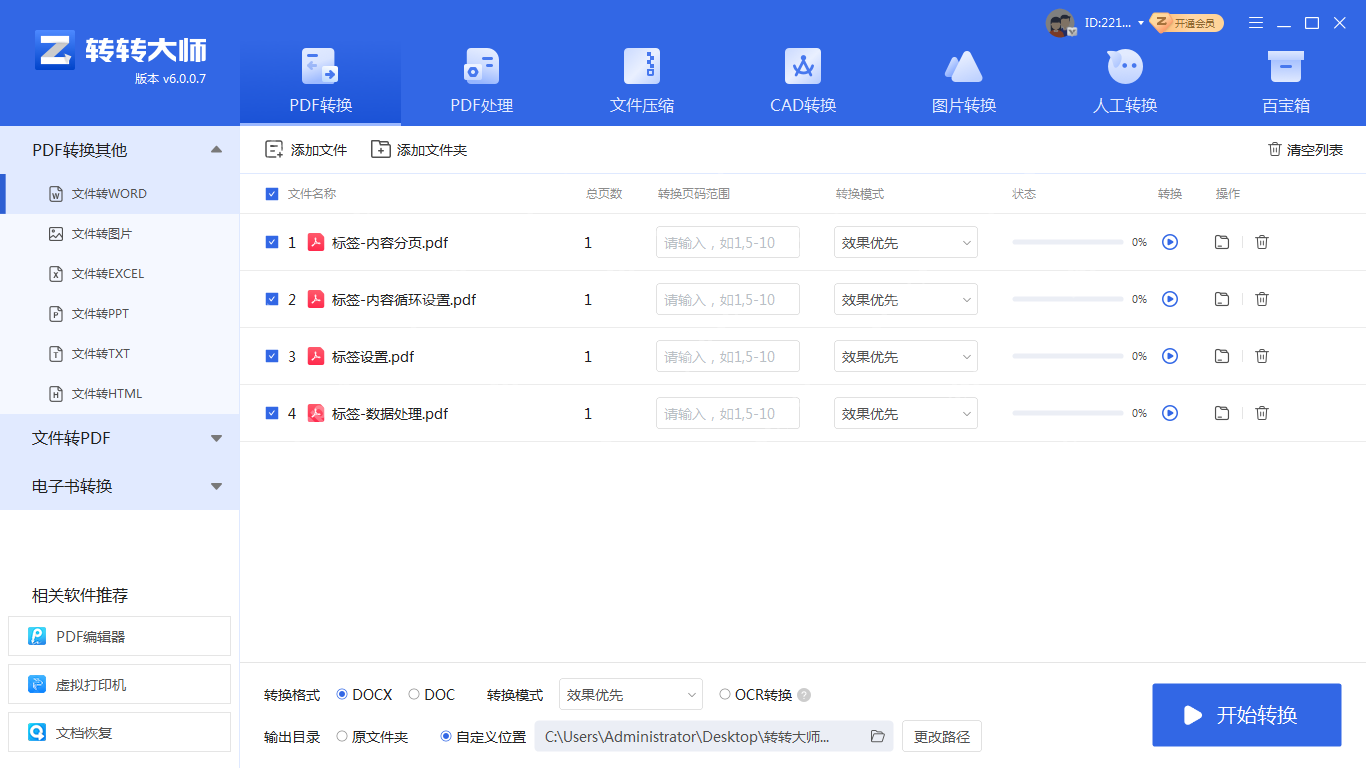
3、操作非常简单,文件上传后,点击开始转换,等待转换完成即可。
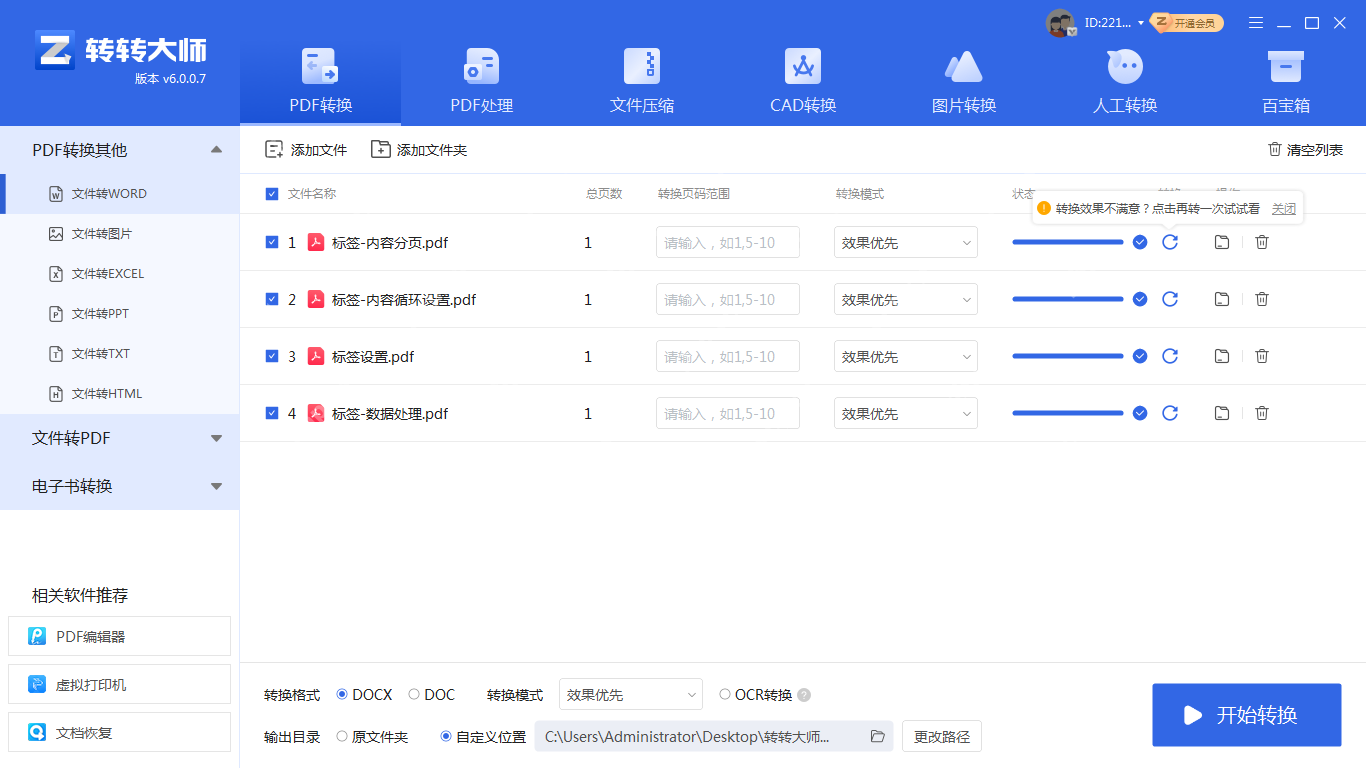
三、使用Microsoft Word的内置功能(仅限Office 365或较新版本)对于Office 365订阅者或较新版本的Microsoft Word用户,可以利用其内置的“打开PDF”功能尝试将PDF文件转换为Word文档。
操作步骤如下:
1、打开Word:启动Microsoft Word程序。
2、选择打开PDF文件:在Word的“文件”菜单中选择“打开”,然后在弹出的对话框中选择“浏览”以查找并选择要转换的PDF文件。请注意,在某些版本的Word中,可能需要先点击“打开”旁边的下拉箭头,然后选择“所有文件”以显示PDF文件。
3、等待Word尝试转换文件:Word将尝试打开PDF文件,并可能自动启动转换过程。如果Word没有自动转换文件,您可能需要手动选择“将PDF转换为可编辑的Word文档”选项。
4、编辑和保存转换后的文件:转换完成后,您可以在Word中编辑和修改文档内容。最后,将文档保存为Word格式(.docx或.doc)。
注意:Word的内置转换功能可能无法完美处理所有PDF文件,特别是那些包含复杂布局、图像或特殊字体的文件。
四、使用第三方PDF阅读器的复制粘贴功能如果PDF文档主要是文本内容,并且您不需要保留原始格式,可以尝试使用第三方PDF阅读器的复制粘贴功能将文本内容粘贴到Word文档中。
操作步骤如下:
1、打开PDF文件,全选或选中需要的内容。
2、复制内容(Ctrl+C)。
3、打开Word文档,粘贴内容(Ctrl+V)。
4、进行必要的排版和调整。

注意:这种方法虽然简单快捷,但可能会丢失原始文档的格式和布局信息。
总结
菜鸟下载发布此文仅为传递信息,不代表菜鸟下载认同其观点或证实其描述。
相关文章
更多>>热门游戏
更多>>热点资讯
更多>>热门排行
更多>>- 类似风云剑圣的游戏排行榜_有哪些类似风云剑圣的游戏
- 姬神物语手游排行-姬神物语免费版/单机版/破解版-姬神物语版本大全
- 类似勇者神途的游戏排行榜_有哪些类似勇者神途的游戏
- 工匠物语题材手游排行榜下载-有哪些好玩的工匠物语题材手机游戏推荐
- 上古三国排行榜下载大全-2023最好玩的上古三国前十名推荐
- 铁血守卫游戏排行-铁血守卫所有版本-铁血守卫游戏合集
- 最终契约手游2023排行榜前十名下载_好玩的最终契约手游大全
- 铁血战魂系列版本排行-铁血战魂系列游戏有哪些版本-铁血战魂系列游戏破解版
- 可靠快递系列版本排行-可靠快递系列游戏有哪些版本-可靠快递系列游戏破解版
- 类似幻灵天命的游戏排行榜_有哪些类似幻灵天命的游戏
- 鸣剑九天手游排行-鸣剑九天免费版/单机版/破解版-鸣剑九天版本大全
- 黑域生存系列版本排行-黑域生存系列游戏有哪些版本-黑域生存系列游戏破解版
























